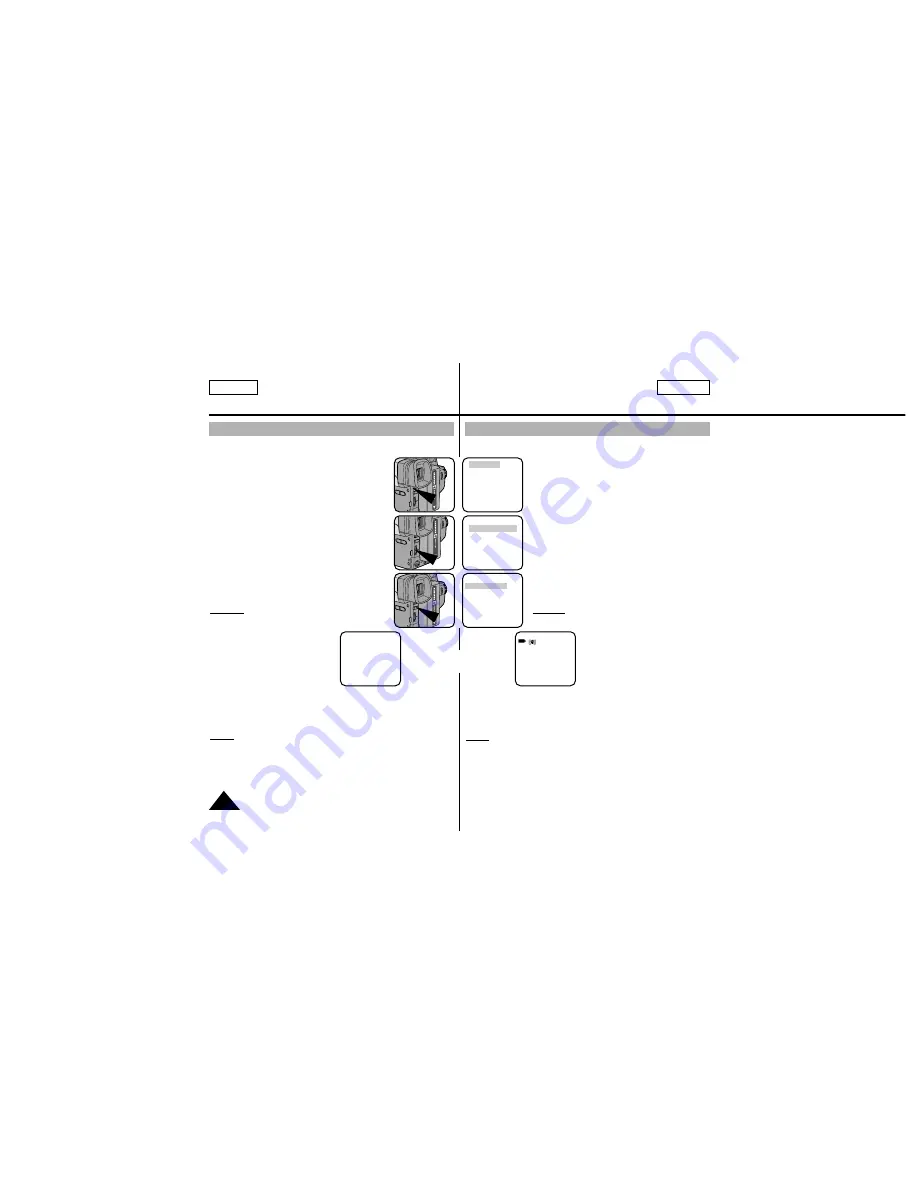
ENGLISH
ESPAÑOL
34
Advanced Recording
Filmación avanzada
CUSTOM - Creating your own customized recording settings
✤
You can customize the settings and save them for future use.
■
The CUSTOM function only operates in CAMERA mode.
1. Set the power switch to CAMERA mode.
(see page 18)
2. Press the MENU ON/OFF button, to bring up
the MENU list.
3. Turn the UP/DOWN dial until
CUSTOM..........SET is highlighted.
4. Press the ENTER button, the CUSTOM menu
will appear.
■
Set the status of each item to what you want.
5. To exit the menu, press the MENU ON/OFF
button twice.
6. By pressing the CUSTOM button, the custom
settings will come up.
■
Date/Time and Title will only appear if these
have been set in advance.
■
The word “CUSTOM” will be displayed on
the LCD at the same time.
Example: When the CUSTOM.........SET is
set as follows;
7. Press the START/STOP button to start recording.
■
Recording will begin using the new CUSTOM settings.
8. To switch Custom off, press the CUSTOM button once.
■
The camera will revert to the settings that were set prior to
the CUSTOM mode being switched on.
Notes:
■
In CUSTOM mode, the MENU, MF, DSE and P.AE functions are
not available.
■
If you want to use these, you must first switch the EASY or
CUSTOM mode off.
■
The CUSTOM settings will be stored in the camera (providing a
good lithium battery has been installed).
CUSTOM - Crear sus ajustes de grabación personalizados
✤
Usted puede crear sus ajustes de grabacion personalizados y guardarlos.
■
La función CUSTOM solo funciona en modo camara.
1. Ponga el power switch en modo CAMERA.
(ver pag. 18)
2. Pulsar el MENU ON/OFF, para activar la lista
MENU.
3. Gire el dial UP/DOWN hasta que
CUSTOM..........SET se subraya.
4. Pulse el boton ENTER , el CUSTOM menu
aparecera.
■
Haga los ajustes segun sus preferencias.
5. Para salir del menu, apriete el MENU ON/OFF
dos veces.
6. Apretando el boton CUSTOM , todos los ajustes
anteriores seran sobreescritos.
■
Date/Time y Title solo apareceran si han
sido ajustados previamente.
■
La palabra “CUSTOM” se mostrara en el
LCD al mismo tiempo.
Ejemplo: Cuando CUSTOM.........SET se
ajusta así;
7. Pulse el boton START/STOP para empezar a filmar.
■
La grabación se hara segun los nuevos ajustes CUSTOM.
8. Para desactivar Custom, pulse CUSTOM una vez.
■
La videocámara volverá a los ajustes que estaban establecidos
antes de activar el modo CUSTOM.
Notes:
■
En modo CUSTOM, las cortinillas no estan disponibles,
asi como MENU, MF, DSE, P.AE.
■
Si quiere usarlas, debera apagar los modos EASY o CUSTOM.
■
Los ajustes CUSTOM se guardan en la camara, siempre y
cuando instalemos la batería de litio.
Pressing the CUSTOM button,
displays
●
CUSTOM
●
DIS ....................ON
D.ZOOM ............ON
WHT.BAL ..........AUTO
DISPLAY............OFF
D/TIME ..............DATE
TITLE ................AUTO-10S
EXIT: MENU
LCD ADJUST
CUSTOM SET
CLOCK SET
TITLE SET
TITLE ....................OFF
DIS........................OFF
EXIT: MENU
LCD ADJUST
CUSTOM SET
CLOCK SET
TITLE SET
TITLE ....................OFF
DIS........................OFF
EXIT: MENU
●
CUSTOM
●
DIS ....................ON
D.ZOOM ............OFF
WHT.BAL ..........OUTDOOR
DISPLAY............ON
D/TIME ..............DATE
TITLE ................OFF
EXIT: MENU
STBY
0:00:00
CUSTOM
OUTDOOR
JAN. 31, 2001






























